Se di recente hai aggiornato a macOS Tahoe, ma ci hai guadagnato soltanto un sistema operativo meno stabile e più caotico, la soluzione è il downgrade. Anch'io ho provato Tahoe, ma nonostante apprezzi il nuovo design, gli intoppi e i malfunzionamenti delle app sono talmente frequenti che mi sto domandando se non sarebbe meglio tornare a macOS Sequoia.
Insomma, siamo sulla stessa barca. In questo articolo, ti guiderò passo passo nella procedura di downgrade e ti darò qualche consiglio extra che mi ha fatto risparmiare tempo.
Perché abbandonare macOS Tahoe
Una doverosa premessa: il downgrade non è una passeggiata, su diversi fronti, e in genere mi piace stare al passo con i tempi, specialmente per quanto riguarda gli aggiornamenti di sicurezza. Ma ecco perché Tahoe mi ha fatto ricredere:
- Rallentamento delle attività quotidiane: sul mio MacBook Pro, Mission Control e Spotlight hanno iniziato a laggare.
- Problemi con le app di terze parti: un paio degli strumenti che uso tutti i giorni hanno smesso di funzionare dopo l'aggiornamento e il problema ancora non è stato risolto.
- Batteria che si scarica: la durata della batteria è calata drasticamente. Rispetto a Sequoia ho perso almeno un'ora di schermo acceso, e non esagero.
- Bug dell'interfaccia: il Centro di Controllo ha iniziato a bloccarsi all'improvviso sui monitor esterni. Certo, non è un grosso problema... finché non ti capita.
Bene, ora che abbiamo visto alcuni dei motivi per i quali ho deciso di abbandonare Tahoe, vediamo come farlo senza rischi.
Come eseguire il downgrade da macOS Tahoe passo passo
Prima di iniziare, un avvertimento: il downgrade formatta il disco, quindi bisogna fare backup, non si discute. Assicurati di non saltare nessun passaggio di questa guida.
Passo uno: fai il backup dei tuoi file
Per eseguire il backup dei file importanti, ho utilizzato Time Machine in combinazione con iCloud.
Time Machine è facilissimo da configurare: basta procurarsi un disco esterno, poi andare in impostazioni di Sistema > Generali > Time Machine.
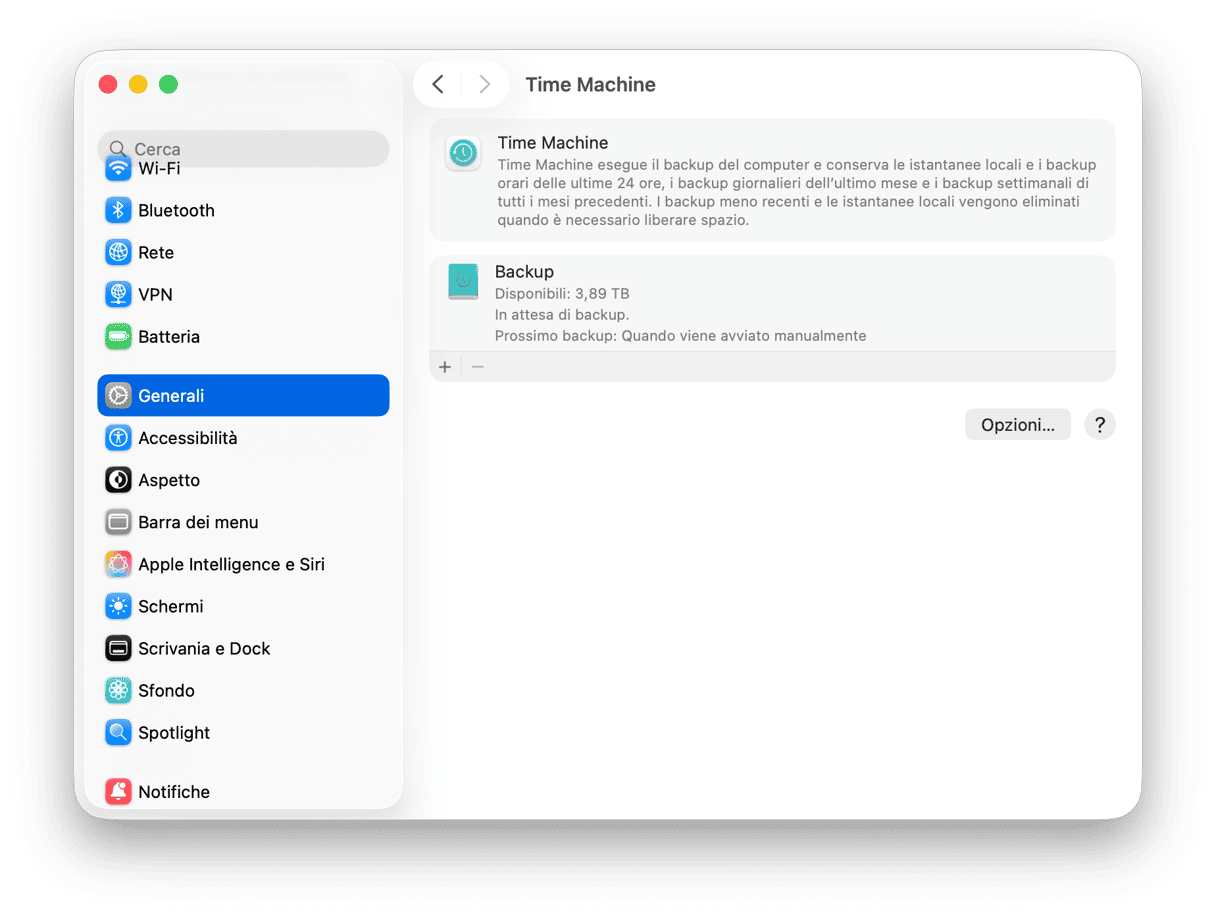
Passo due: scarica macOS Sequoia
- Vai alla pagina ufficiale del supporto Apple.
- Scorri in basso fino alla sezione "Scarica macOS" e cerca il link per macOS Sequoia.
- Una volta scaricato, l'installer apparirà nella tua cartella Applicazioni.
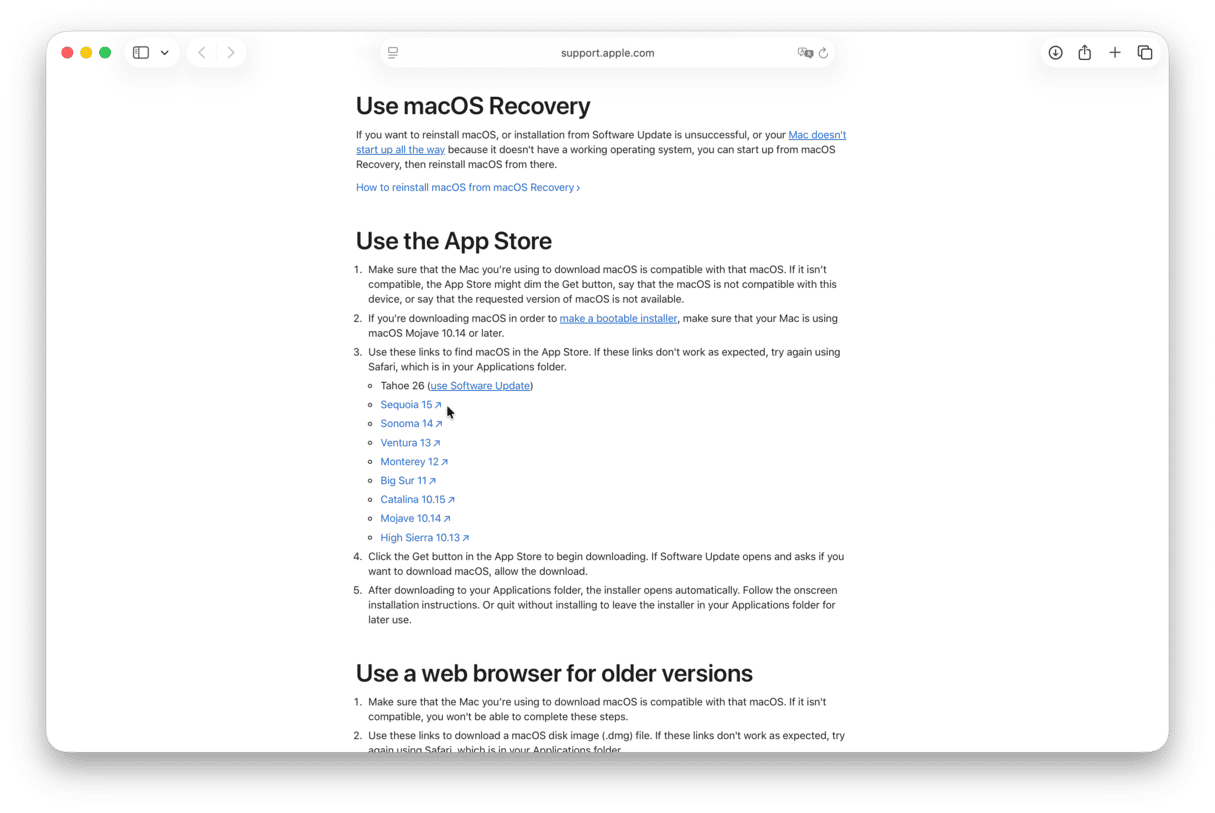
Passo tre: crea un installer USB avviabile
Non voglio nasconderti nulla: se non l'hai mai fatto, armati di pazienza. Per semplificare le cose, ho suddiviso questo passaggio in due fasi. Prima di iniziare, ti serviranno:
- Una pennetta USB da almeno 16GB (io ho usato una SanDisk Ultra da 32GB)
- L'installer di macOS Sequoia che hai scaricato
Fase uno
- Inserisci la pennetta USB e apri Utility disco da Finder > Applicazioni > Utility.
- Individua la tua USB nella barra laterale, clicca Inizializza in alto e usa queste impostazioni:
- Nome: SequoiaUSB (o qualsiasi altro nome corto e facile, senza spazi)
- Formato: Mac OS Esteso (journaled)
- Schema: GUID Partition Map
- Clicca Inizializza e poi Fatto.
Se non formatti in questo modo, il disco avviabile non verrà creato correttamente.
Fase due
- Apri il Terminale da Utility.
- Ora, copia e incolla esattamente questo comando nel Terminale, sostituendo SequoiaUSB, se hai dato alla tua pennetta USB un nome diverso:
- sudo /Applications/Install\ macOS\ Sequoia.app/Contents/Resources/createinstallmedia --volume /Volumes/SequoiaUSB
- Premi Invio.
- Ti chiederà la password amministratore. Digitala (non vedrai niente durante la digitazione), poi premi di nuovo Invio.
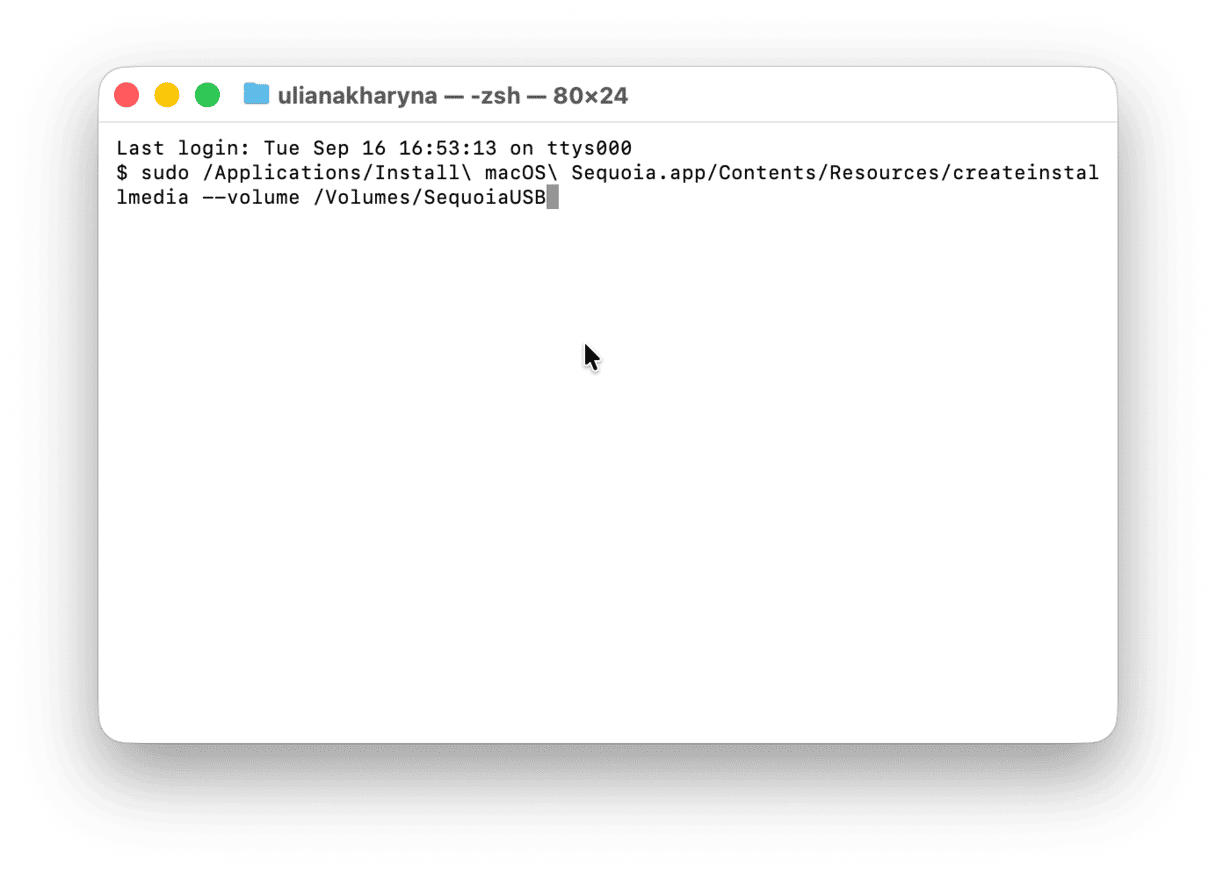
Possono volerci 10-20 minuti a seconda della velocità dell'USB. Quando compare un messaggio del tipo: Install media now available at "/Volumes/Install macOS Sequoia" significa che l'installer avviabile è pronto.
Passo quattro: formatta il Mac
Questa è forse la parte peggiore della procedura di downgrade da macOS Tahoe, ma andrà tutto bene se hai seguito i passaggi sopra:
- Riavvia il Mac e tieni premuto il tasto di alimentazione (Aplle Silicon) oppure il tasto Opzione (Intel) per entrare in Recupero di macOS.
- Scegli "Utility Disco".
- Seleziona il disco principale e clicca "Inizializza".
- Formato: APFS
- Nome: Scegli il nome che preferisci (io continuo con "Macintosh HD).
Ora il tuo MacBook è pulito e pronto per Sequoia.
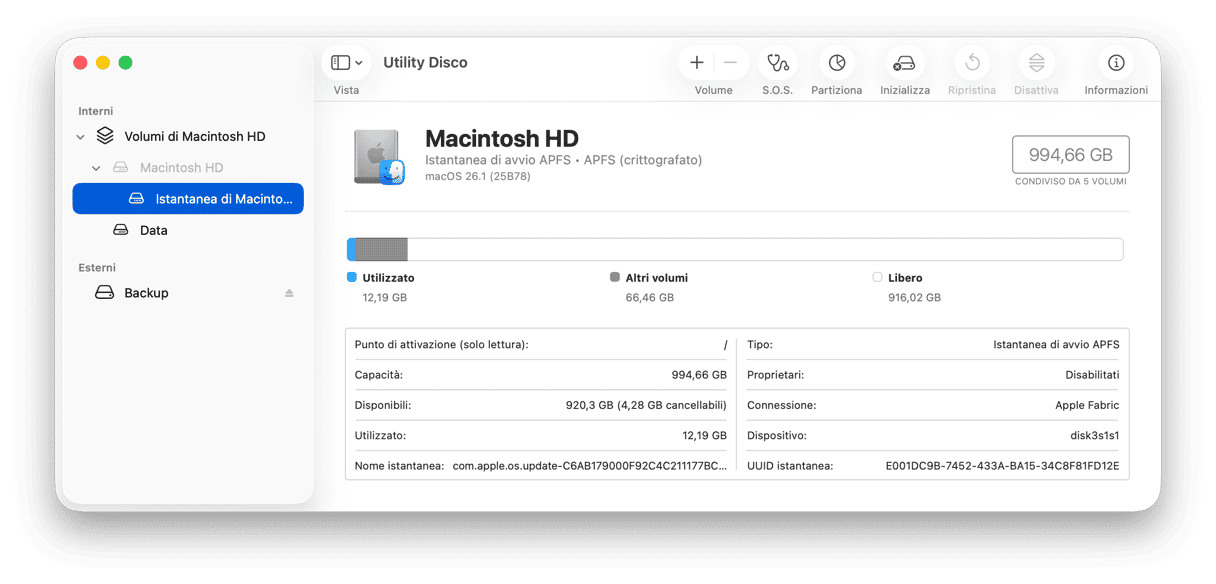
Passo cinque: reinstalla macOS Sequoia
Dato che hai formattato il disco interno, il Mac non ha più un sistema operativo. È il momento di utilizzare la pennetta USB avviabile che abbiamo creato per poter installare Sequoia all'esterno del sistema operativo, in modalità recupero. Ecco come si fa:
- Torna alla schermata Utility, inserisci la tua chiavetta USB avviabile e seleziona Installa macOS Sequoia.
- Clicca Continua e accetta i termini della licenza.
- Scegli il disco vuoto che hai appena formattato (Macintosh HD).
- Fai clic su Installa.
In circa 30-40 minuti, tornerai alla schermata d configurazione di macOS.
Consigli per il post-downgrade
Quando tornerai a Sequoia dopo macOS Tahoe, tutto ti sembrerà immediatamente più fluido, ma non perfetto. Il mio sistema faceva ancora qualche capriccio, così ho impiegato un po' di tempo per assicurarmi che tutto fosse davvero stabile. Ecco cosa mi è stato davvero utile.
1. Avvia le attività di manutenzione per completare la pulizia
Un altro modo per resettare completamente il sistema è avviare qualche attività di manutenzione mirata. A questo scopo, ho utilizzato CleanMyMac. Ho eseguito alcune attività all'interno della funzione Prestazioni, come cancellare la cache DNS, riparare i permessi disco e controllare gli elementi in background. Ecco come:
- Prova CleanMyMac gratis (per 7 giorni).
- Fai clic su Prestazioni > Scansiona.
- Fai clic su Mostra tutte le attività.
- Seleziona gli elementi e clicca Avvia.
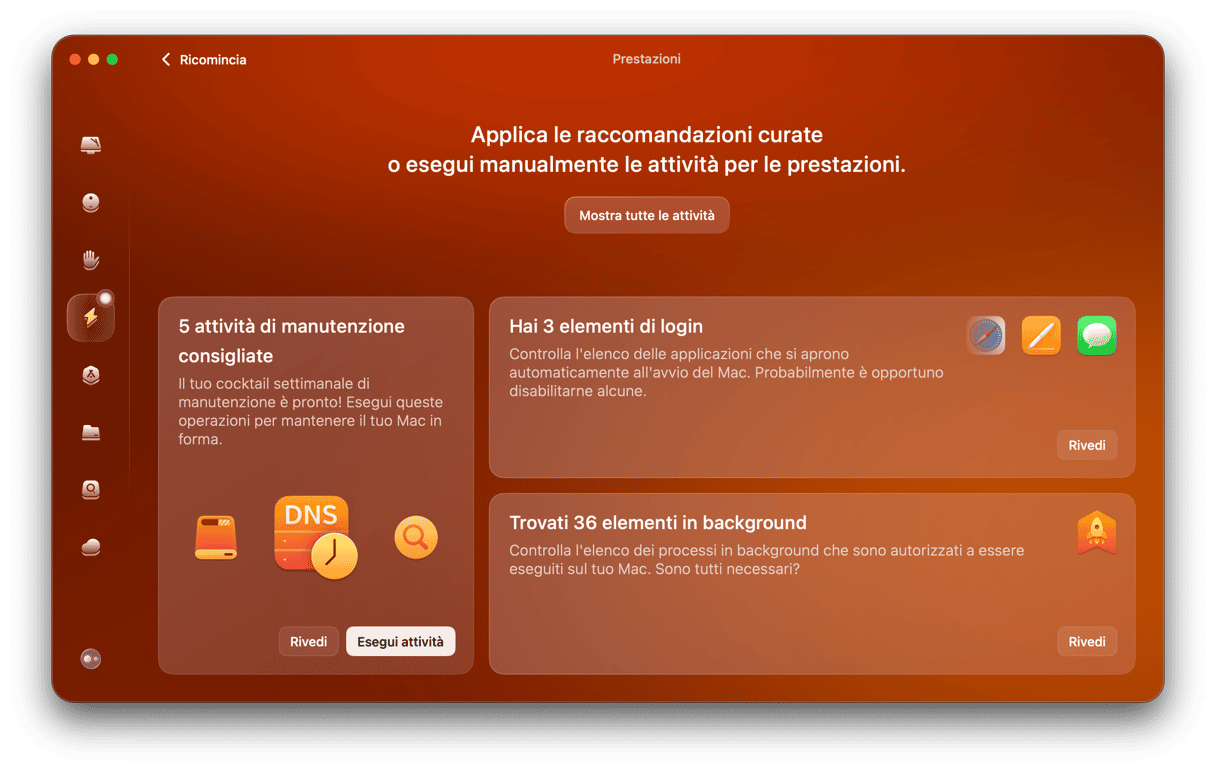
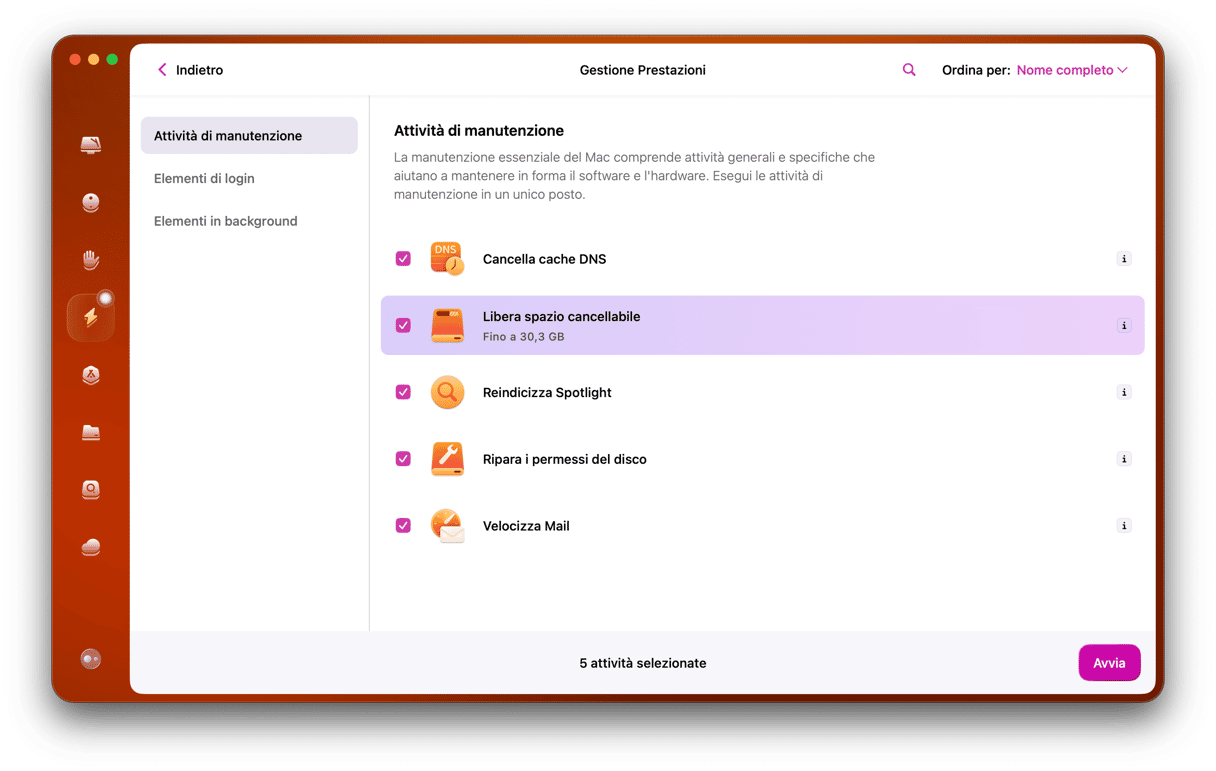
È stato davvero utile.
2. Controlla le impostazioni di iCloud e del tuo Apple Account
Dopo aver ripristinato da Time Machine, ho notato che alcuni servizi di iCloud non si erano sincronizzati bene (le schede di Note e Safari erano bloccate da ore).
Uscire e riaccedere al mio account Apple è servito, ma ho dovuto anche riattivare manualmente alcune opzioni in Impostazioni di Sistema > Apple Account.
Quindi, se qualcosa non è sincronizzato bene dopo il downgrade, prova a:
- Uscire da iCloud e riaccedere
- Riattivare iCloud Drive Drive e la sincronizzazione specifica delle app.
- Ricontrollare Messaggi in iCloud, Accesso Portachiavi e Foto.
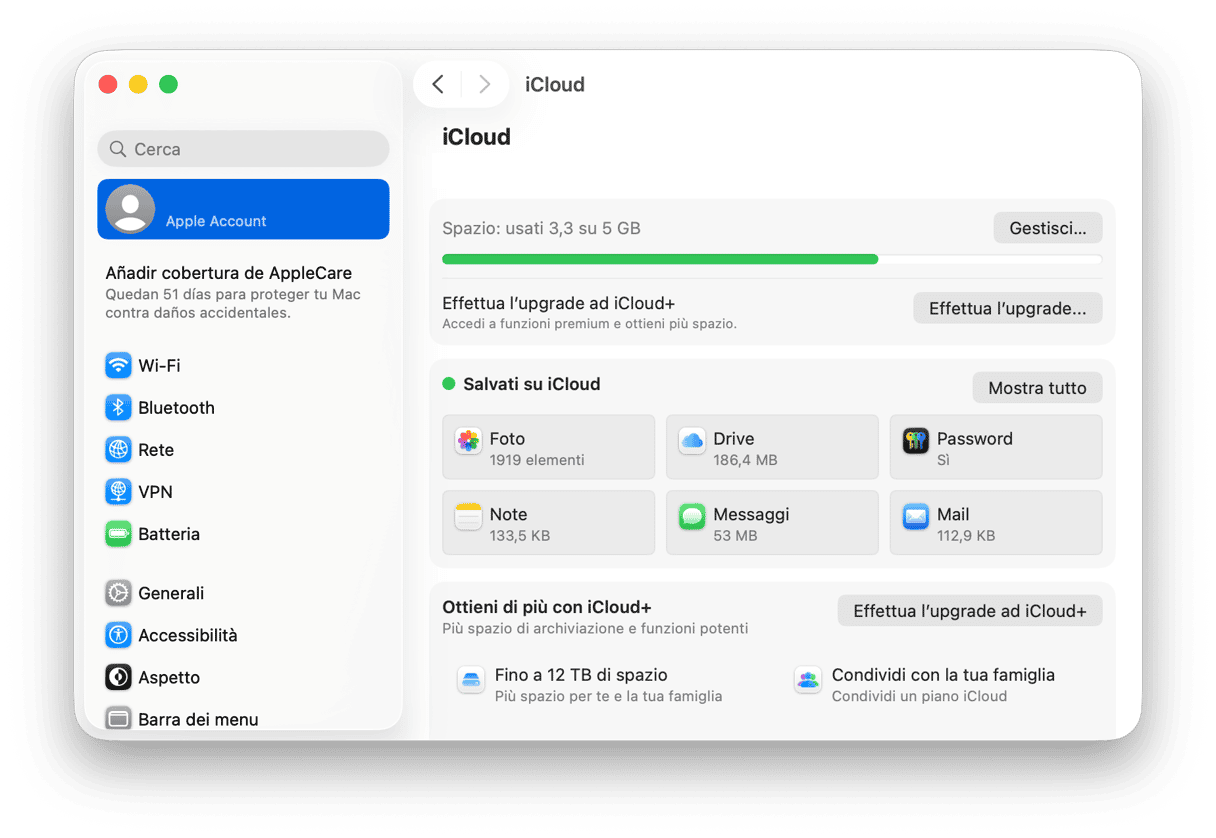
Ho impiegato soltanto cinque minuti, ma sono riuscita a sistemare molti problemi di sincronizzazione nascosti, che mi avrebbero fatta ammattire se non li avessi rilevati in tempo.
Abbandonare macOS Tahoe non è una decisione che ho preso alla leggera, ma questa volta era la cosa giusta da fare. Dopo settimane di mal di testa, rallentamenti e app instabili, tornando a Sequoia ho riacquisito fiducia nel mio sistema operativo.






